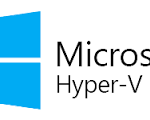 Начинающим пользователям желательно сразу после установки системы создать контрольную точку, то есть зафиксировать текущее состояние виртуальной машины, на которое всегда можно вернуться. Также, желательно создавать контрольные точки перед потенциально опасными действиями, при серьезных обновлениях ОС и ПО, прочих событиях, связанных с опасностью потери данных или краха системы.
Начинающим пользователям желательно сразу после установки системы создать контрольную точку, то есть зафиксировать текущее состояние виртуальной машины, на которое всегда можно вернуться. Также, желательно создавать контрольные точки перед потенциально опасными действиями, при серьезных обновлениях ОС и ПО, прочих событиях, связанных с опасностью потери данных или краха системы.
Для создания контрольной точки щелкните правой кнопкой мышки в Диспетчере Hyper-V на нужной виртуальной машине, и выберите пункт Контрольная точка. Для отката виртуальной машины на состояние, зафиксированное контрольной точкой, используется пункт меню Возврат. Контрольных точек может быть несколько и они отображаются в Диспетчере Hyper-V при выборе конкретной виртуальной машины:
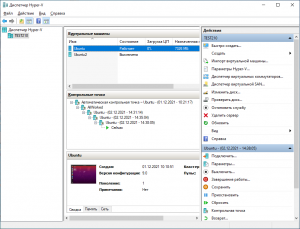
Диспетчер Hyper-V позволяет выполнить откат на выбранную контрольную точку при вызове правой кнопкой мышки контекстного меню и выборе пункта Применить.
Пункт меню Экспорт позволяет выгрузить в заданный каталог виртуальный жесткий диск, соответствующий выбранной контрольной точке. Выгруженный диск можно использовать в новой виртуальной машине, не создавая новый, а выбрав пункт Использовать имеющийся виртуальный диск:
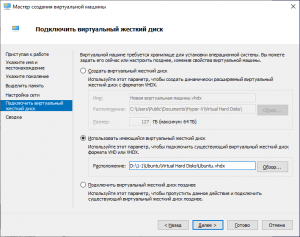
Таким образом, можно создавать клонов виртуальной машины, соответствующих конкретным контрольным точкам.
Диспетчер Hyper-V также позволяет выполнить экспорт выбранной виртуальной машины. В отличие от экспорта, рассмотренного выше, в данном случае экспортируются все файлы виртуальной машины, включая контрольные точки ( папка Snapshots ), что потребует значительных объемов дискового пространства под экспортируемые данные и может занять довольно продолжительный период времени. Процедуру экспорта можно выполнять не выключая виртуальную машину. Экспортированную виртуальную машину можно импортировать в другом или в этом же самом Диспетчере Hyper-V, что позволяет создавать полные копии виртуальных машин и переносить их на другие компьютеры.